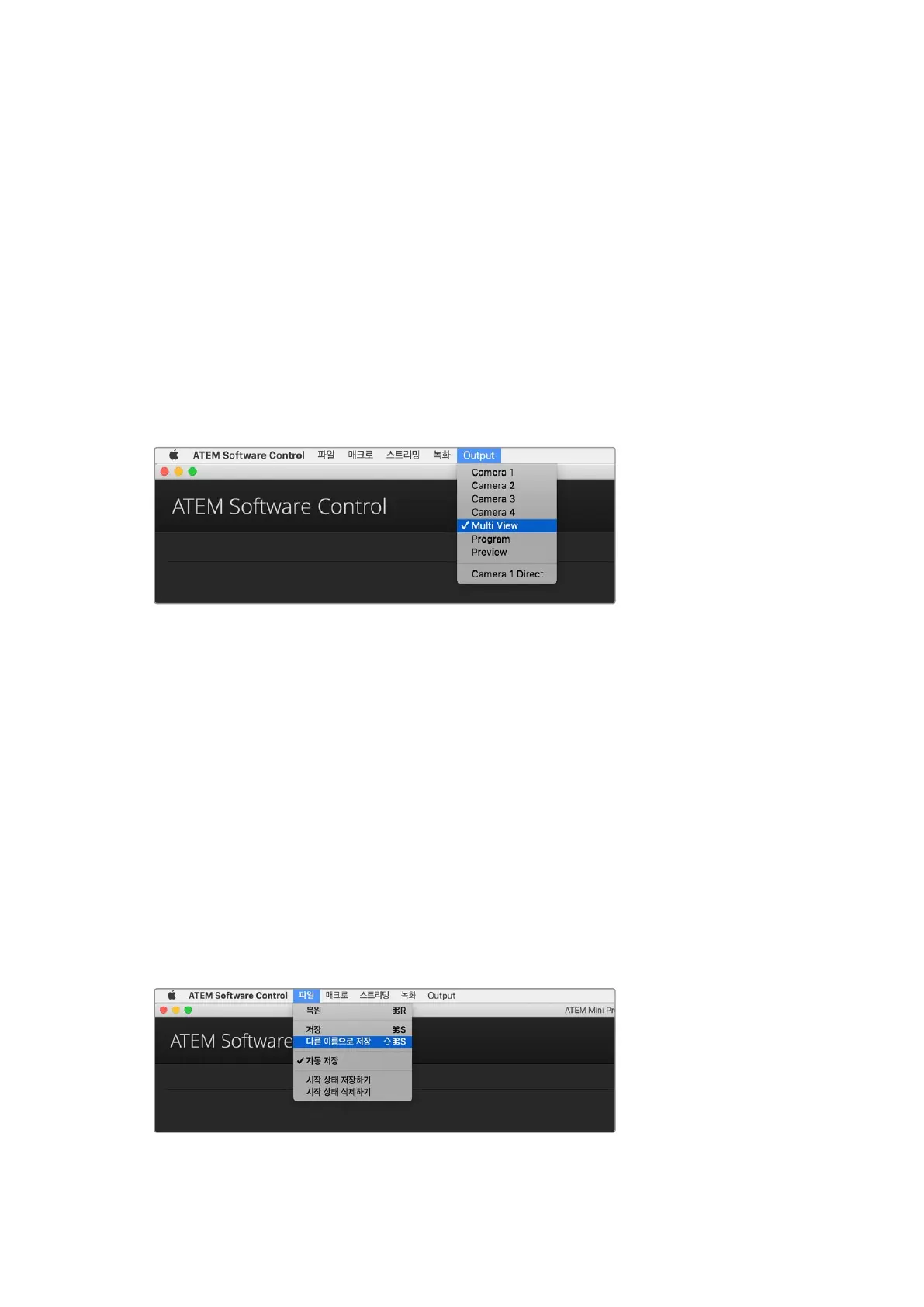각 데크 상단과 하단에 상태 표시기가 나타나 데크가 성공적으로 연결되었는지와 원격 버튼의 사용
여부를 쉽게 확인할 수 있습니다.
ATEM 스위처에 Blackmagic HyperDeck을 연결하고 ‘HyperDeck’ 탭에서 관련 항목을 설정하는
방법에 대한 자세한 사항은 [
HyperDeck 컨트롤] 부분을 참고하세요.
HDMI
출력 소스 설정하기
HDMI 출력에 다양한 소스를 라우팅할 수 있습니다. 예를 들어, 모든 종류의 비디오 입력, 프로그램,
프리뷰, 혹은 게임 방송을 위한 저지연의 ‘
Camera 1 Direct’ 소스를 HDMI 출력으로 보낼 수 있습니다.
ATEM Mini Pro 및 Extreme 스위처는 강력한 멀티뷰 기능을 지원하여 한 화면에서 모든 입력 소스 및
출력을 확인할 수 있습니다. 이 멀티뷰는
ATEM Mini에서는 HDMI 출력 소스가 기본 설정되어 있으며
ATEM Mini Extreme에서는 HDMI 2로 설정되어 있습니다. 멀티뷰 기능에 대한 자세한 내용은 [ATEM
Mini Pro 및 ATEM Mini Extreme 추가 기능] 부분을 참고하세요.
HDMI 출력 컨트롤 메뉴(Mac OS)
HDMI 출력 설정을 위해서는, 간단히 메뉴바의 ‘출력’을 클릭한 후 목록을 스크롤하면서 출력할 소스를
찾습니다. 출력 소스를 선택하면
HDMI 출력이 즉시 변경됩니다. 소스가 선택되고 나면 해당 소스에 체크
표시가 나타납니다.
프로그램/프리뷰 및 A/B 트랜지션 컨트롤
ATEM 스위처를 처음 받으면 현재 M/E 스위처의 표준인 ‘프로그램/프리뷰’ 모드로 설정되어 있을
것입니다. 예전 방식인
A/B 스위칭 사용을 원하는 경우 ‘A/B 전환’으로 설정을 변경할 수 있습니다. ATEM
Software Control의 환경 설정 창에서 트랜지션 컨트롤 옵션을 사용할 수 있습니다.
스위처 환경 설정 저장 및 복원하기
ATEM Software Control에서 스위처에 생성한 설정 전부 또는 일부를 저장 및 복원할 수 있습니다. 이
강력한 기능으로 정해진 설정을 사용하는 라이브 프로덕션에서 많은 시간을 절약할 수 있습니다. 예를
들어, 노트북이나
USB 드라이브에서 직접 화면 속 화면이나 하단 1/3 그래픽, 세부적인 키 설정을 즉시
불러올 수 있습니다.
설정 저장 메뉴
1190
스위처 설정 변경
